- Del 1: Hvad er en begrænsningsadgangskode på iPad
- Del 2: Sådan nulstilles begrænsningsadgangskoden på iPad
- Del 3: Sådan nulstilles begrænsningsadgangskoden på iPad via iTunes
- Del 4: Sådan fjerner du begrænsningsadgangskode på iPad via FoneLab iOS Unlocker
- Del 5: Ofte stillede spørgsmål om, hvordan man fjerner begrænsningsadgangskode på iPad
- Lås Apple ID op
- Omgå iCloud-aktiveringslås
- Doulci iCloud -låseværktøj
- Factory Unlock iPhone
- Omgå iPhone-adgangskode
- Nulstil iPhone-adgangskode
- Lås Apple ID op
- Lås iPhone 8 / 8Plus op
- Fjernelse af iCloud Lock
- iCloud Unlock Deluxe
- iPhone Lås skærm
- Lås iPad op
- Lås op for iPhone SE
- Lås Tmobile iPhone op
- Fjern Apple ID-adgangskode
Sådan nulstiller du adgangskode for iPad-begrænsninger med effektive metoder
 Opdateret af Lisa Ou / 24. nov. 2021 16:30
Opdateret af Lisa Ou / 24. nov. 2021 16:30Du kan i sidste ende glemme din begrænsningsadgangskode, hvis du knap ændrer dine indstillinger efter at have konfigureret begrænsningsadgangskode på din iPad. Du behøver ikke at tænke for meget over det i starten, men senere skal du tvinge dig selv til at huske eller bruge det.
Apple har været venlige nok til at give dig 6 muligheder for at indtaste en forkert adgangskode for begrænsning, før du meddeler dig, at din iPhone er blevet deaktiveret. Det vil endelig bede dig om at oprette forbindelse til iTunes efter en sekvens af mislykkede forsøg. Antag, at problemet med at glemme din begrænsningsadgangskode allerede er forværret, så på dette stadium. I så fald er du i fare for at miste al data på din iPad.
Du ønsker dog bestemt ikke at være i stand til at miste data på din iPad. Derfor er det nødvendigt at lære at nulstille begrænsningsadgangskoden på iPad ved hjælp af afprøvede metoder.
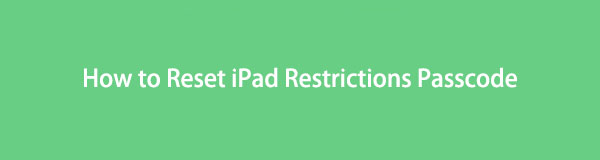

Guide liste
- Del 1: Hvad er en begrænsningsadgangskode på iPad
- Del 2: Sådan nulstilles begrænsningsadgangskoden på iPad
- Del 3: Sådan nulstilles begrænsningsadgangskoden på iPad via iTunes
- Del 4: Sådan fjerner du begrænsningsadgangskode på iPad via FoneLab iOS Unlocker
- Del 5: Ofte stillede spørgsmål om, hvordan man fjerner begrænsningsadgangskode på iPad
Del 1. Hvad er en begrænsningsadgangskode på iPad
På iOS-enheder er begrænsningsadgangskoden en funktion, der forhindrer begrænsningsindstillingerne på din telefon i at blive ændret eller deaktiveret. Det forbyder enhver, der ikke burde have adgang til indstillingerne for begrænsninger, såsom børn eller ubudne gæster, at få adgang til eller ændre dem.
En iPad-begrænsningsadgangskode er en numerisk række af adgangskoder, du opretter og derefter indtaster, hver gang du vil have adgang til og justere begrænsningsindstillingerne.
For at præcisere, er begrænsningsadgangskode tilgængelig under skærmtidsindstillinger, hvis din iPad kører iPadOS, iOS 12 eller nyere. På den anden side er begrænsningsadgangskode stadig tilgængelig under Generelt, hvis du bruger iOS 11 eller tidligere. Apple-enheder såsom iPads gamle begrænsningsadgangskode er nu kendt som skærmtidsadgangskode med Apple-opgraderinger. Derudover er denne funktion allerede fantastisk i sig selv. Alligevel bliver det en hovedpine, hvis du glemmer begrænsningsadgangskoden på din iPad. Derfor skal du lære, hvordan du nulstiller begrænsningsadgangskoden, før situationen forværres.
Del 2. Sådan nulstilles begrænsningsadgangskoden på iPad
Sådan nulstiller du begrænsningsadgangskoden på iPad, hvis du husker den
Hvis du glemmer og vil nulstille adgangskoden til begrænsninger på iPad, kan du nemt gøre det via appen Indstillinger. Gennem denne metode har du mulighed for at fjerne begrænsningsadgangskoden eller ændre den.
Trin til nulstilling af adgangskode for begrænsninger på iPad via appen Indstillinger, hvis du husker det:
Trin 1For at begynde skal du navigere til Generelt på din iPad Indstillinger ca.
Trin 2Vælg derefter fra udvalget Begrænsninger og indtast din eksisterende adgangskode.
Trin 3Tryk derefter på Deaktiver begrænsninger. Du skal derefter angive din adgangskode igen.
Trin 4Til sidst skal du trykke på Aktivér begrænsninger for at aktivere det. Derefter vil du være i stand til at indstille en ny adgangskode.
Sådan nulstiller du begrænsningsadgangskoden på iPad, hvis du ikke kan huske den
Men hvis du har glemt din begrænsningsadgangskode, kan du fortsætte med at nulstille din enhed ved kun at bruge dit Apple ID og din adgangskode uden begrænsningsadgangskode.
Trin til nulstilling af adgangskode for begrænsninger på iPad via appen Indstillinger, hvis du ikke kan huske det:
Trin 1Start processen ved at åbne Indstillinger app på din iPad og gå til Generelt.

Trin 2Rul til slutningen, og vælg Nulstil. Vælg Slet alt indhold og indstillinger fra nulstillingsvalget. Tryk til sidst på Slet alt indhold og indstillinger for at bekræfte processen. Derefter genstarter din iPad og vil være så god som ny, nu uden den glemte adgangskode.

Derudover kan du bruge iTunes til at nulstille din iPad for at fjerne din glemte adgangskode.
FoneLab Hjælper dig med at låse iPhone-skærmen op, fjerner Apple ID eller dens adgangskode, Fjern skærmtid eller adgangskode for begrænsning på få sekunder.
- Hjælper dig med at låse iPhone-skærmen op.
- Fjerner Apple ID eller dets adgangskode.
- Fjern skærmtid eller adgangskode for begrænsning på sekunder.
Del 3. Sådan nulstiller du adgangskoden til begrænsninger på iPad via iTunes
Du kan fabriksindstille din iPad og derefter konfigurere den som ny med iTunes uden at indtaste din Apple ID-adgangskode eller begrænsningsadgangskode. Fordi du kan bruge iTunes til at administrere dataene på iOS-enheder, kan du også bruge det til at nulstille adgangskoden til begrænsninger på iPad.
Trin til nulstilling af adgangskode for begrænsninger på iPad via iTunes:
Trin 1For at begynde skal du åbne iTunes på din computer og tilslutte din iPad med en USB-ledning.
Trin 2For det andet, gå til Resumé fanen og vælg Gendan enhed i menuen. Klik derefter Gendan en mere for at afslutte kommandoen.
Trin 3Endelig kan du få en helt ny enhed, vælg at konfigurere en ny enhed for at fjerne begrænsningsadgangskoden på iPad.

Bemærkninger:
- Sørg for, at Find My på din iPad er slukket.
- Tag venligst en sikkerhedskopi af din iPad, før du starter denne proces, fordi den vil slette alt på den.
- Sørg for, at du bruger den nyeste version af iTunes.
Men hvis gendannelse af din iPhone virker for meget af en hovedpine, eller hvis du helst ikke vil miste nogen data, er der en måde for dig. Den fremgangsmåde, der præsenteres nedenfor, giver dig mulighed for at hente begrænsningsadgangskoden uden at forårsage tab af data på din iPad.
FoneLab Hjælper dig med at låse iPhone-skærmen op, fjerner Apple ID eller dens adgangskode, Fjern skærmtid eller adgangskode for begrænsning på få sekunder.
- Hjælper dig med at låse iPhone-skærmen op.
- Fjerner Apple ID eller dets adgangskode.
- Fjern skærmtid eller adgangskode for begrænsning på sekunder.
Del 4. Sådan fjerner du begrænsningsadgangskode på iPad via FoneLab iOS Unlocker
FoneLab iOS Unlocker er et fantastisk værktøj til at gendanne begrænsningsadgangskoder uden et Apple ID eller adgangskode. Det giver dig mulighed for sikkert og med succes at hente begrænsningsadgangskoden. Og du kan vælge, om du vil bevare denne adgangskode eller bruge den til at ændre eller fuldstændig slette adgangskoden for begrænsning på din iPad.
Trin til nulstilling af adgangskode for begrænsninger på iPad via FoneLab iOS Unlocker – Skærmtid:
Trin 1FoneLab iOS Unlocker skal først downloades og installeres på din computer. Når softwaren er installeret, kører den automatisk.

Trin 2Vælg fra grænsefladen Skærmtid. Derefter skal du straks tilslutte din iPhone til din computer med et USB-kabel. Antag, at der vises en meddelelse på din iPhones skærm. Tryk på Stol.

Trin 3Derefter, for at begynde processen med at gendanne din glemte adgangskode for begrænsninger, skal du klikke på Starten mulighed. Programmet vil automatisk hente din begrænsningsadgangskode.

Trin 4 Endelig kan du bruge din gendannede begrænsningsadgangskode til at fjerne eller ændre din iPhones begrænsningsadgangskode.
Bemærk: Sørg for at slå funktionen Find min enhed fra på din enhed, før du fortsætter med denne metode.
Men hvis din iPad allerede er blevet deaktiveret, ser det ud til at være det bedste valg at nulstille den. Så, for at undgå flere problemer, skal du gøre det korrekt. Brug FoneLab iOS Unlocker til sikkert, effektivt og effektivt at fjerne Apple ID.
FoneLab Hjælper dig med at låse iPhone-skærmen op, fjerner Apple ID eller dens adgangskode, Fjern skærmtid eller adgangskode for begrænsning på få sekunder.
- Hjælper dig med at låse iPhone-skærmen op.
- Fjerner Apple ID eller dets adgangskode.
- Fjern skærmtid eller adgangskode for begrænsning på sekunder.
Trin til nulstilling af adgangskode for begrænsninger på iPad via FoneLab iOS Unlocker – Fjern Apple ID:
Trin 1På din pc skal du først installere og køre FoneLab iOS Unlocker. Vælg Fjern Apple ID fra grænsefladen efter det.

Trin 2Tilslut derefter din enhed til din computer. Tryk på Stol på din iPads skærm, hvis der vises en notifikation.

Trin 3Endelig skal du klikke Starten at begynde Fjernelse af Apple ID proces, som vil gendanne din iPad til dens oprindelige tilstand.

Bemærk: Siden denne proces fjerner dit Apple ID fra din iPad, vil den også fjerne din enheds data. Du skal derfor sørge for at tage backup på forhånd.
Del 5. Ofte stillede spørgsmål om, hvordan man fjerner begrænsningsadgangskode på iPad
Hvad hvis jeg aldrig angiver en begrænsningsadgangskode?
Fordi iPad og iPhone ikke kan konfigurere en begrænsningsadgangskode alene, vil det være umuligt at have en, medmindre du konfigurerer den. Det udsagn er især sandt, fordi det kræver to verifikationer. Måske har en anden indstillet en begrænsningsadgangskode på din enhed, hvis du ikke har konfigureret den.
Hvad er standardadgangskoden for Apple-begrænsninger?
Der er ingen standard begrænsningsadgangskode, fordi en adgangskode kun kan indstilles i henhold til enhedsbrugerens skøn.
Hvad sker der efter 10 mislykkede forsøg med adgangskode for begrænsninger?
Når du har indstillet din begrænsningsadgangskode, kan du indstille Slet alle data på denne iPhone efter 10 mislykkede adgangskodeforsøg. Tro mod sit navn, hvis du laver 10 forkerte begrænsningsforsøg i træk, vil du miste alle data på din iPad. Men i tilfælde af at du indstiller denne funktion og har glemt din begrænsningsadgangskode, kan du undgå det værst tænkelige scenarie ved at bruge de ovennævnte løsninger, især FoneLab iOS Unlockers praktiske tilgang til gendannelse af iOS-begrænsningsadgangskoder og skærmtidsadgangskode.
FoneLab Hjælper dig med at låse iPhone-skærmen op, fjerner Apple ID eller dens adgangskode, Fjern skærmtid eller adgangskode for begrænsning på få sekunder.
- Hjælper dig med at låse iPhone-skærmen op.
- Fjerner Apple ID eller dets adgangskode.
- Fjern skærmtid eller adgangskode for begrænsning på sekunder.
De 4 teknikker, der er anført ovenfor, er effektive, sikre og effektive måder at nulstille begrænsningsadgangskoden på iPad. Metoden til at nulstille iPad-begrænsningsadgangskoden varierer baseret på, om du stadig husker den, har glemt den eller har nået grænsen for de tilladte mislykkede forsøg. At ramme grænsen for tilgængelige forsøg kan føre til det værste tilfælde. Desuden, FoneLab iOS Unlocker er den bedste mulighed, hvis du har glemt din begrænsningsadgangskode, fordi den hjælper dig med at gendanne din glemte begrænsningsadgangskode mest sikkert og effektivt uden at bruge Apple-id'er eller adgangskoder.
Desuden har du fuld kontrol over, hvad du gør med den gendannede adgangskode. Desuden er målet, der betyder mest, at nulstille din iPad uden at miste data så meget som muligt. Derfor skal du finde den bedste løsning, hvis du har glemt adgangskoden til begrænsninger på din iPad.
